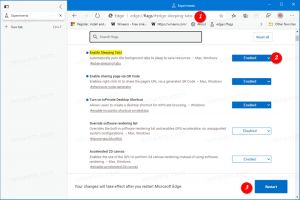Windows 10 Görev Çubuğunuz varsa ve Windows 11'de Başlatıyorsanız bunu yapın
Bazı kullanıcılar, Windows 11'e yükselttikten sonra hala eski görev çubuğuna ve Başlat menüsüne sahiptir. Microsoft bu hafta Windows 11'i piyasaya sürdü ve yeni işletim sistemini uygun bilgisayarlar için ücretsiz bir yükseltme olarak yaptı (bu minimum donanım gereksinimleri). Ancak, güncelleme herkes için sorunsuz gidiyor.
Reklamcılık
- ağ simgesi
- Dokunmatik/emoji klavyesi
- Gezgin arama
- NS Win+X menüsü.
- Widget'lar
- Hızlı Önizlemeler
- Win+H dikte
- başlangıç sesi
Son olarak, büyük bir oturum açma gecikmesi ekler. Bu tür şikayetler adresinde bulunabilir. Microsoft Yanıtları Forumu ve Reddit. Neyse ki, bu sorun yaygın değildir, bu nedenle çoğu durumda güncelleme başarılı olur.

Bu sorundan etkileniyorsanız, işte bir geçici çözüm.
Windows 11'i Onar Windows 10 Görev Çubuğunu ve Başlat Menüsünü Gösterir
- Aç Ayarlar Win + I tuşlarına basarak veya diğer yöntem.
- Windows Update > Güncelleme Geçmişi'ne gidin.
- KB500430, KB5005635 veya her ikisini de seçip kaldırın.
- Windows 11'i yeniden başlatın.
- Windows 11'i yeniden başlattıktan sonra tekrar Ayarlar'ı açın ve "Windows Update" bölümünde güncellemeleri kontrol edin. Kullanılabilir en son toplu güncelleştirmeleri yükleyin.
Bitirdiniz.
Yukarıdakilere alternatif olarak, bir yerel hesap yönetici ayrıcalıkları ile. Oturum açın ve her şeyin işe yarayıp yaramadığına bakın, bu yeni hesapta bulun. Öyleyse, tüm verilerinizi o hesaba taşıyın.
Başlat menüsü dışında her şey çalışıyorsa, paketini işletim sistemine yeniden kaydedin. Bu, tek bir PowerShell komutuyla yapılabilir.
Windows 11'de Başlat menüsünün çalışmadığını düzeltin
- yeni aç Yönetici olarak Windows Terminali ile birlikte Kazanç + x > Windows Terminali (Yönetici).
- Gerekirse PowerShell profiline geçin.
- Aşağıdaki komutu yazın ve yürütün:
Get-AppxPackage -all *shellexperience* -PackageType paketi |% {Add-AppxPackage -Register -DisableDevelopmentMode ($_.installlocation + "\appxmetadata\appxbundlemanifest.xml")}. - Komutun işini bitirmesini bekleyin ve tekrar başlat Windows 11.
Bu nedenle, son toplu güncellemeyi kaldırmayı veya yönetici ayrıcalıklarına sahip yeni bir yerel hesap oluşturmayı denemelisiniz. Bu çözümlerin hiçbiri, bilinmeyen kalan sorunun nedenini çözmez, ancak sistemi sizin için kullanılabilir hale getirir.